Uenighed åbner ikke
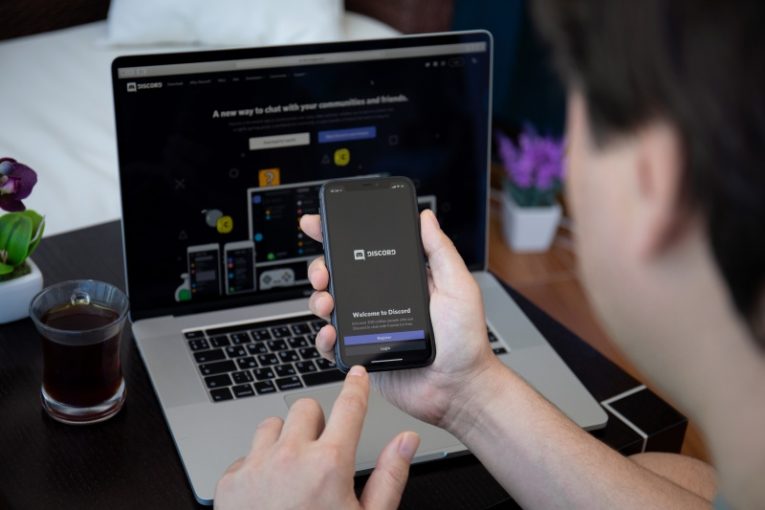
Discord er en meget populær stemme- og tekstchatapplikation, der var vokset til omkring 7 millioner brugere inden 2020. Applikationen startede som et spilfokuseret værktøj, der muliggjorde praktisk stemmechat i spil, der ikke understøttede dette som en indbygget funktion, men voksede til en enorm platform, der tilbyder servere med fokus på næsten enhver interesse, hobby, franchise og fandom du kan tænke på.
Brugervenligheden, store eksisterende samfund og det faktum, at alle kan starte deres egen server gratis med VoIP-funktionalitet til din gruppe af venner, gør Discord til en af de mest populære VoIP og bare generelle chatplatforme til rådighed.
Den mest populære måde at bruge Discord på er uden tvivl via dens desktop- og mobilapplikation. Mens applikationen bliver opdateret og forbedret, kan der stadig være visse problemer med det, og i nogle sjældne tilfælde Discord, især på pc, hvor der kan være meget mere variation i installeret hardware og software, og Discord skal arbejde meget mere flydende miljø, som det gør på en mobil enhed.
Denne artikel giver dig tre ideer, du kan prøve, hvis din Discord-klient ikke åbner eller ikke vil lade dig logge ind.
-
Table of Contents
Deaktiver din VPN, eller prøv at bruge en anden VPN-tjeneste
Nogle VPN-tjenester, især gratis, kan være blevet brugt af dårlige skuespillere til ondsindede aktiviteter på Discord. Hvis du tilfældigvis bruger en af dem, som allerede er blevet sortlistet globalt af Discord-platformen, kan du ikke bruge applikationen, mens du også er på din VPN.
I andre tilfælde kan en VPN få Discord til at registrere en ny loginplacering og nægte at lade dig komme ind på din konto. Der er også en anden slags fejlmeddelelse, der fortæller dig, at Discord ikke var i stand til at oprette dit oprindelsesland, og at det også ville lade dig være låst ude af din konto.
I disse tilfælde vil enten deaktivering af din VPN eller skifte til en anden, at Discord ikke er forbudt eller sortlistet, tage sig af problemet.
-
Slet din Discord-mappe under AppData
For at få adgang til Discords cache og forskellige andre filer skal du åbne din Brugere \
I nogle sjældne tilfælde løser dette eventuelle problemer, du havde med at starte din Discord-klient eller logge ind normalt.
-
Brug Discord i en webbrowserfane
Selvom du har et eller andet problem med den installerede Discord desktop-app, kan du altid bare bruge Discord i en browserfane. Åbning af diskordwebsitet i en browser og brug af det webbaserede login giver dig adgang til stort set al den almindelige funktionalitet i desktop-appen, alt sammen indeholdt i en almindelig browserfane.
Denne løsning kan bruges som en sidste udvej, hvis ovenstående ikke hjalp dig med dine Discord-klientproblemer.





